Mensaje: "La carpeta C:\Program files (x86)\A3\A3ERP está en uso"
Aplica a: a3ERP | sistemas informática
Si en el instalador se produce el mensaje: "La carpeta C:\Program Files (x86)\A3\A3ERP está en uso por alguna aplicación":
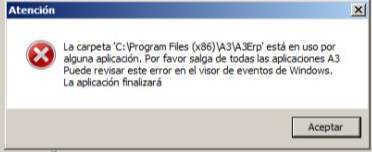
Para solucionarlo:
Hay que tener en cuenta si se trata de instalaciones basadas en HOST o en IIS:Instalaciones basadas en HOST:
Las posibles soluciones son:
1) Deshabilitar temporalmente el sistema de antivirus.
2) El servicio de "Windows Installer" estaba detenido. Hay que iniciarlo desde los servicios de Windows (para ello, pulsa la combinación de teclas de Windows + R y, a continuación, escribe el comando: services.msc)
3) Desactivar el servicio Admin Services
4) Desinstalar la parte cliente (el nuevo instalador desinstala, por defecto, la parte cliente antigua pero, de forma manual, poder dejar la instalación antigua limpia siguiendo los pasos anteriores)
5) Borrar carpetas C:\program files (x86)\A3\A3erp, %programdata%\A3, %programdata%\WKE
6) Borrar carpeta C:\Users\%username%\AppData\Local\Apps\2.0\(carpetas con nombre alfanumérico) y C:\Users\%username%\AppData\Local\Apps\2.0\Data\(carpetas con nombre alfanumérico)
7) Renombrar carpeta %appdata%\A3
8) Reinstalar de nuevo la aplicación desde \\nombre_servidor\a3ERPSetupCliente\Instalar\a3ERP.Windows\A3ERP a3asesor Business 360 Instalacion cliente.exe” ejecutado como administrador (*)
9) o desde la URL abriéndolo desde el navegador Internet Explorer
\\Nombre_Servidor\A3ERPSetupCliente\Instalar\Index.htm y dar a la opción “Instalación parte cliente” 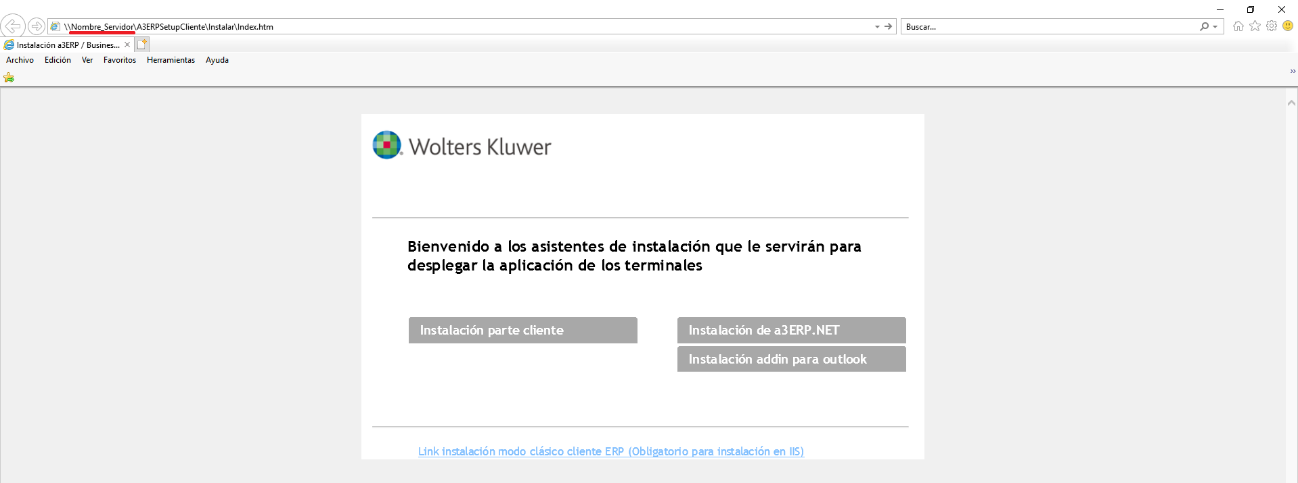
10) Activar de nuevo el sistema de antivirus10)
- Qué hacer para que no ocurra: aceptar y adoptar el nuevo instalador.
Instalaciones basadas en IIS:
A tener en cuenta...
- Solo para clientes que usan el CRM con Dominio o IP Publica en Instalación en Modo Clásico.
Las posibles soluciones son:
1) Deshabilitar temporalmente el sistema de antivirus.
2) El servicio de "Windows Installer" estaba detenido. Hay que iniciarlo desde los servicios de Windows (para ello, pulsa la combinación de teclas de Windows + R y, a continuación, escribe el comando: services.msc)
3) Desactivar el servicio Admin Services
4) Desinstalar la parte cliente
5) Borrar carpetas C:\program files (x86)\A3\A3erp, %programdata%\A3, %programdata%\WKE
6) Borrar carpeta C:\Users\%username%\AppData\Local\Apps\2.0\(carpetas con nombre alfanumérico) y C:\Users\%username%\AppData\Local\Apps\2.0\Data\(carpetas con nombre alfanumérico)
7) Renombrar carpeta %appdata%\A3
8) Reinstalar de nuevo la aplicación desde \\nombre_servidor\a3ERPSetupCliente\Instalar\a3ERP.Windows\Setup.exe ejecutado como administrador
9) Activar de nuevo el sistema de antivirus
- Qué hacer para que no ocurra: en futuras versiones se adaptará al nuevo instalador de la parte cliente.

